做设计的小伙伴最兴奋的时候就是看到成品效果的那一刻,今天小编就来教大家炫彩羽毛的制作方法,需要用到风格化滤镜和套索工具,只需遵循以下步骤你也能得到让自己满意的作品
做设计的小伙伴最兴奋的时候就是看到成品效果的那一刻,今天小编就来教大家炫彩羽毛的制作方法,需要用到风格化滤镜和套索工具,只需遵循以下步骤你也能得到让自己满意的作品。
ps制作炫彩羽毛步骤
1、新建一个文件,500乘800像素,背景为黑色,再新建一个图层,画一个矩形选区,填充为白色,点击滤镜-风格化-风,参数为大风,向右,确定。
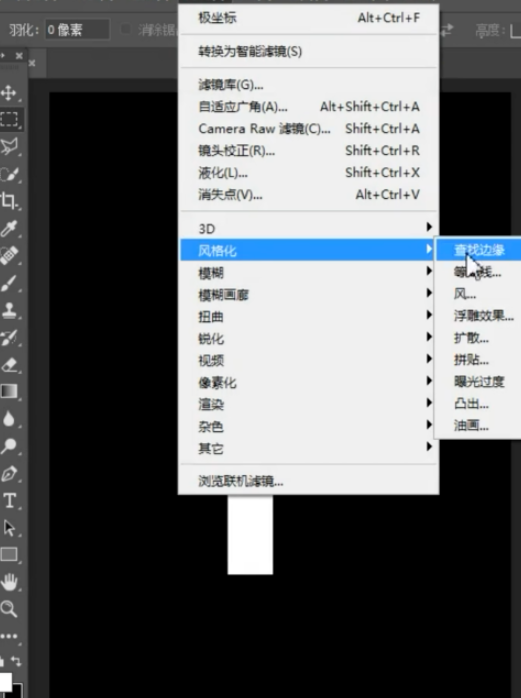
2、再次选择滤镜-模糊-动感模糊,33像素,确定,Ctrl+T自由变换,顺时针90度,选择滤镜-扭曲-极坐标,勾选极坐标到平面坐标,确定。
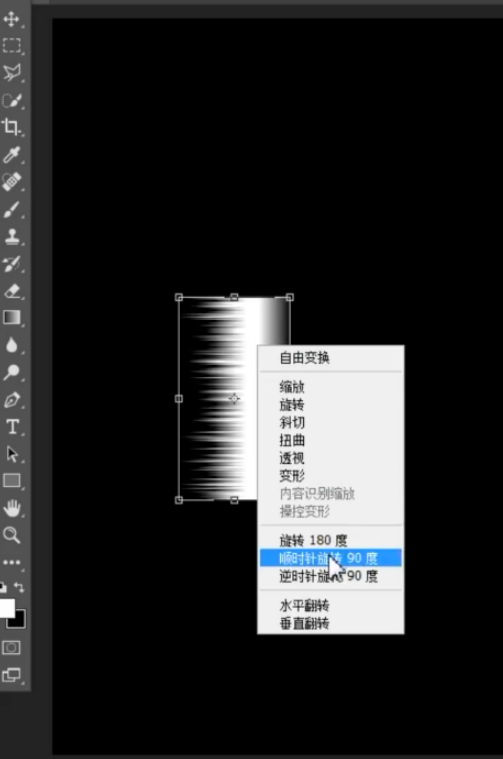
3、使用多边形套索工具,将多余的部分删去,Ctrl+J复制一个,Ctrl+T水平翻转,使它拼在一起,成一条羽毛,用矩形选框工具画一个小矩形,填充为白色,作为羽毛的柄,最后将图层合并成一个,Ctrl+T右键变形,变形一下,双击图层,勾选渐变叠加,炫彩的羽毛效果就做好了。
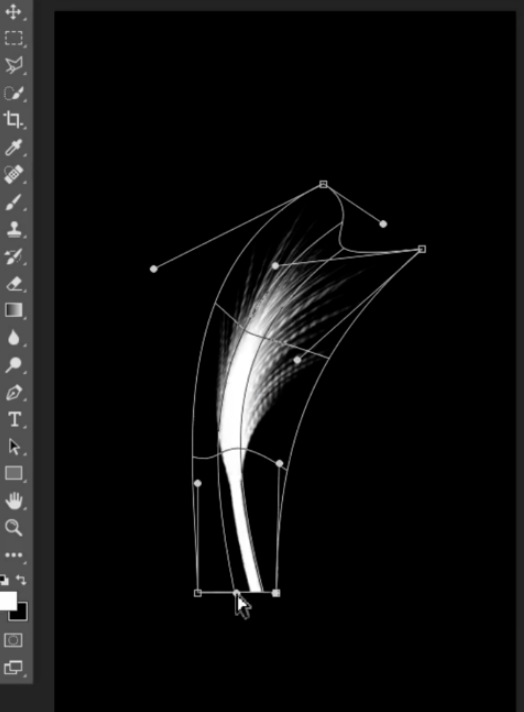
学习是一个漫长的过程,每天多知道一点点,你离理想中的自己就会更近一步,想获取更多相关信息就常来iEfans看看吧。
【本文来源:美国服务器 http://www.558idc.com/mg.html提供,感恩】